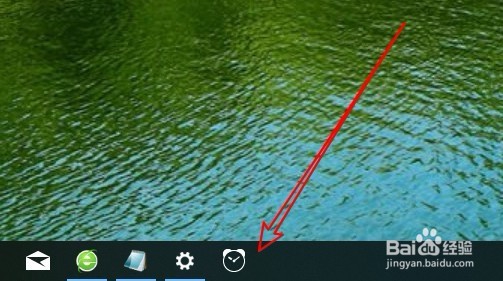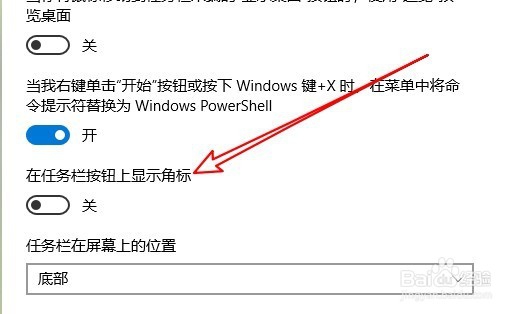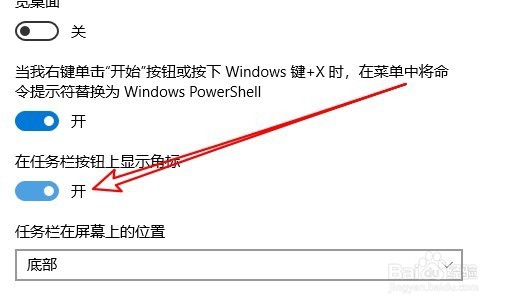Win10任务栏怎么在应用按钮上显示角标
1、在这里我们以闹钟应用为例向大家介绍该方法,在我们没有开启任务栏角标的时候,在桌面上的闹钟没有任何显示
2、这时我们可以右键点击Windows10桌面左下角的开始按钮,在弹出菜单中选择“设置”菜单项。
3、接下来在打开的Windows10设置窗口中,我们点击“个性化”图标。
4、在打开的个性化窗口中,点击左侧边栏的“任务栏”菜单项。
5、接下来在右侧打开的窗口中找到“在任务栏按钮上显示角标”设置项。
6、我们点击该设置项的开关,把其设置为打开的状态即可。
7、这样当我们在闹钟应用中设置了闹钟后,在任务栏的图标上就会添加一个小的角标,让我们一眼就看出来该应用已设置闹钟了。
声明:本网站引用、摘录或转载内容仅供网站访问者交流或参考,不代表本站立场,如存在版权或非法内容,请联系站长删除,联系邮箱:site.kefu@qq.com。
阅读量:94
阅读量:32
阅读量:63
阅读量:96
阅读量:77